Microsoft Outlook пропонує функцію створення електронних нотаток, які можна відображати як в самому Outlook, так і безпосередньо на робочому столі. Завдяки цьому, ви можете перенести звичні стікери-нагадування з вашого столу в цифровий простір.
Важливо пам’ятати: не записуйте свої паролі на нотатках, чи то електронних, чи фізичних. Задля безпеки, радимо використовувати менеджер паролів.
Створення нової нотатки
Для початку, необхідно відкрити розділ “Нотатки” в Outlook. Знайдіть в нижньому лівому куті вікна Outlook три крапки (параметри навігації) та оберіть “Примітки”.
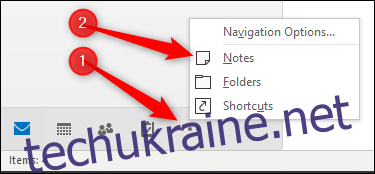
У вікні “Нотатки” ви зможете створювати, редагувати та видаляти ваші нагадування.
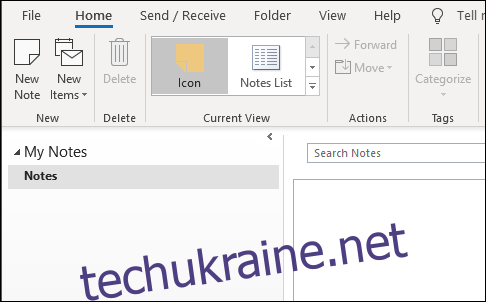
Щоб створити нову нотатку, натисніть кнопку “Нова нотатка”. Нова нотатка з’явиться з розміром та кольором, встановленими за замовчуванням.
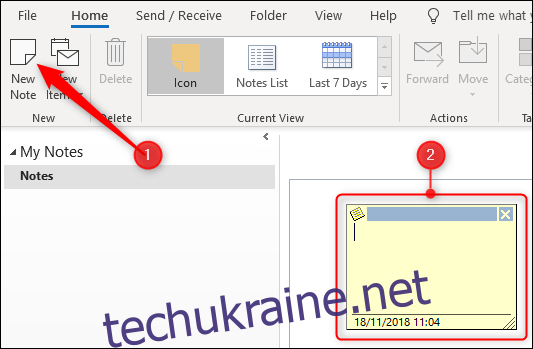
Інтерфейс нотатки
Нотатки Outlook виглядають лаконічно, але містять кілька корисних функцій. Кожна нотатка має шість основних областей:
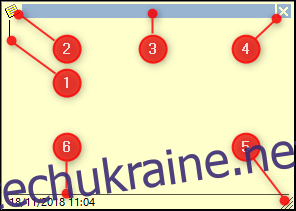
- Текстова область: для введення вашого тексту.
- Меню нотатки: з різними опціями для роботи з нотаткою.
- Ручка переміщення: для перетягування нотатки по екрану.
- Кнопка закриття: закриває нотатку.
- Ручка зміни розміру: для зміни розміру нотатки.
- Дата і час останньої зміни: показує, коли нотатка була востаннє змінена.
Функція “Зберегти” відсутня, оскільки всі зміни зберігаються автоматично при закритті нотатки або перемиканні на іншу область. Також немає історії версій.
Перший рядок нотатки автоматично стає її назвою. Якщо ви хочете змінити назву, вам потрібно відредагувати перший рядок нотатки.
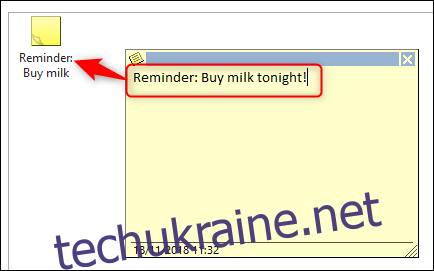
Організація нотаток
Використовуйте перший рядок нотатки для зручної класифікації. Наприклад, почніть перший рядок зі слів “Завдання”, “Зателефонувати”, “Нагадати” і т.д. За замовчуванням, нотатки відображаються у вигляді значків.
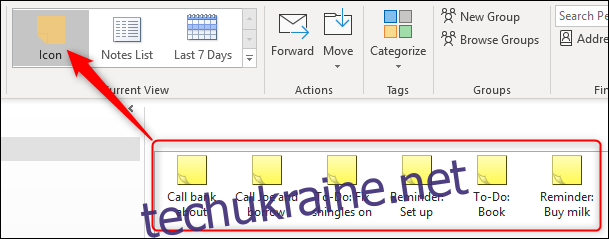
Нотатки сортуються за датою останньої зміни, починаючи з найновіших. У режимі списку це видно чіткіше.
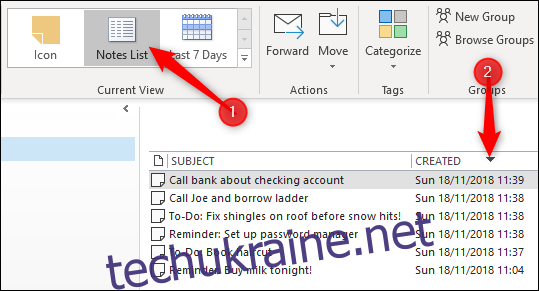
Для сортування за типом дії (за першим словом), перейдіть до “Перегляд” > “Налаштування перегляду” та оберіть сортування за “Тема”.
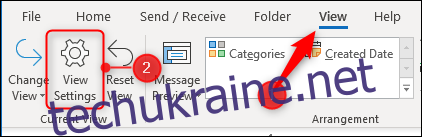
Після налаштування сортування за темою, ваші нотатки будуть відображатися впорядковано за першим словом.
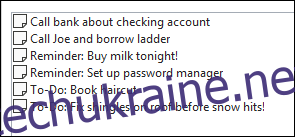
Кольорова категоризація нотаток
Для кращої візуалізації, ви можете змінювати кольори нотаток, категоризуючи їх. Це можна зробити трьома способами:
- Виберіть нотатку в вікні “Нотатки” та оберіть “Домашня сторінка” > “Категоризувати”.
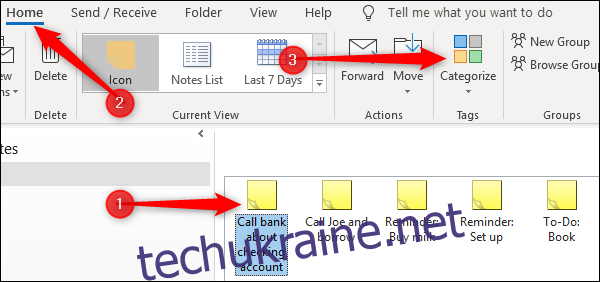
- Клацніть правою кнопкою миші на нотатку у вікні “Нотатки” та оберіть “Категоризувати” з контекстного меню.
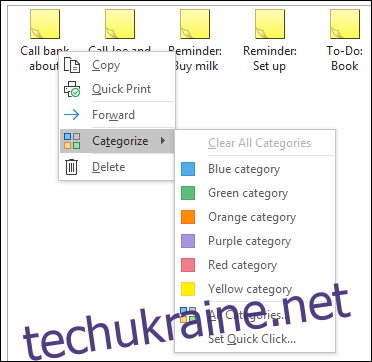
- Клацніть на меню у верхньому лівому куті відкритої нотатки та виберіть “Категоризувати” з меню.
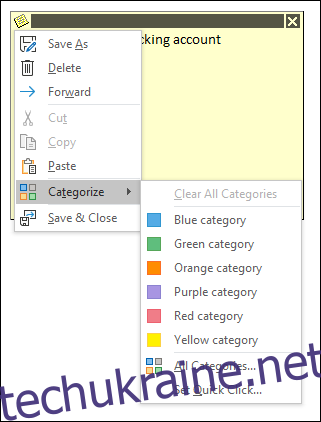
Оберіть колір для вашої нотатки. Якщо ви ще не використовували категорії, ви побачите можливість перейменувати категорію та змінити її колір.
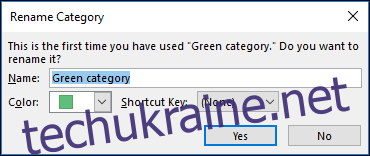
Після вибору категорії, вся нотатка набуде відповідного кольору, а іконка нотатки у вікні “Примітки” також змінить колір.
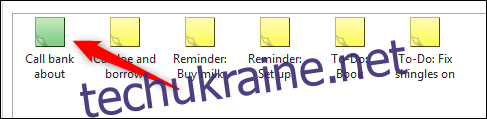
Це простий спосіб розрізняти типи нотаток, без необхідності читання чи додаткового сортування.

Винесення нотаток на робочий стіл
Відкрийте нотатку і згорніть вікно Outlook. Відкриті нотатки можна перетягувати та розміщувати в будь-якому місці робочого столу.
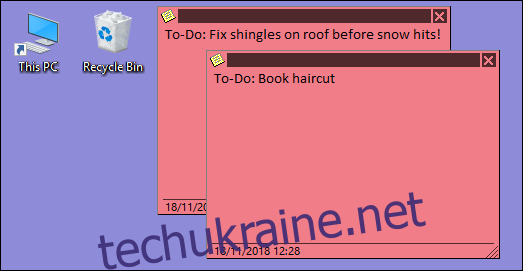
При закритті Outlook, нотатки також закриються. Але, коли ви знову відкриєте їх через Outlook, вони з’являться на тих самих місцях, де ви їх залишили. Якщо ви звикли не закривати Outlook, це не буде для вас проблемою.
Для збереження нотатки окремо від Outlook, натисніть меню нотатки та оберіть “Зберегти як”.
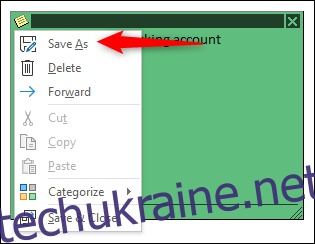
З’явиться вікно для збереження файлу. Наприклад, оберіть робочий стіл.
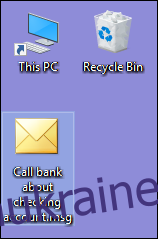
Відкриваючи збережену нотатку, вона відкриється на тому місці, де ви її залишили, без запуску Outlook (хоча технічно Outlook працює у фоні). Зміни у збереженій нотатці не вплинуть на оригінальну нотатку в Outlook. Це добре для візуальних нагадувань, а не для постійної роботи зі списком справ.
Надсилання нотаток іншим користувачам
Ви можете пересилати нотатки іншим. Якщо у них є Outlook, вони зможуть відкривати нотатки та використовувати їх так само, як і ви. Для відправлення, натисніть меню нотатки та виберіть “Переслати”.
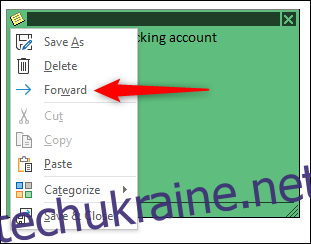
Нотатка буде прикріплена до електронного листа як вкладення.
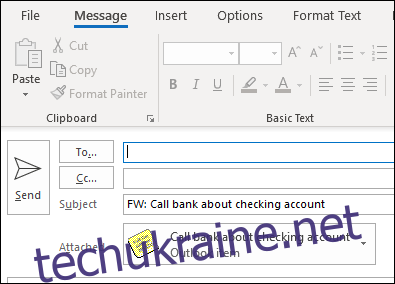
Якщо одержувач відкриє прикріплену нотатку в поштовому клієнті (наприклад, Gmail), вона буде відображена як звичайний текстовий файл. Якщо ж одержувач відкриє нотатку в Outlook, вона буде розпізнана як нотатка. Це зручно для обміну нагадуваннями з колегами по роботі, які використовують Outlook.
Нотатки — це не найвишуканіша функція Outlook, але вони прості та ефективні, особливо для тих, хто звик до паперових стікерів. І ви ніколи не будете хвилюватися, що їх викинуть, вони відпадуть, або хтось сторонній їх побачить.